Kopieën met paginalay-out maken (N-in-1 of Poster)
De functie N-in-1-kopiëren bespaart papier door twee of vier pagina's van uw document op één pagina van de kopie te kopiëren. De posterfunctie verdeelt uw document in secties en vergroot vervolgens de secties zodat u ze tot een poster kunt samenvoegen. Om een poster af te drukken, gebruikt u de glasplaat.
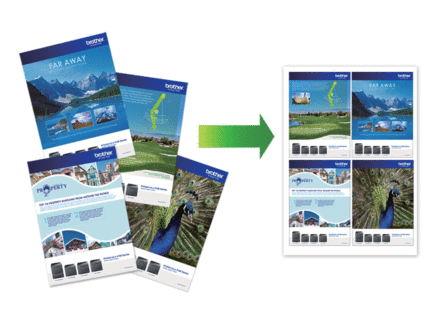

- Zorg ervoor dat het papierformaat op A4, A3, Letter of Ledger is ingesteld.
- U kunt slechts één posterkopie per keer maken.
Met de functie 1 op 2 kopieert u één vel papier van A3- of Ledger-formaat op twee vellen papier van A4- of Letter-formaat.
U kunt slechts één 1 op 2-kopie per keer maken.
- Druk op
 [Kopiëren].
[Kopiëren]. - Voer het aantal exemplaren op een van de volgende manieren in:
- Druk op het touchscreen op [-] of [+].
- Druk op
 om het toetsenbord op het touchscreen weer te geven en voer vervolgens het aantal exemplaren via het toetsenbord in. Druk op [OK].
om het toetsenbord op het touchscreen weer te geven en voer vervolgens het aantal exemplaren via het toetsenbord in. Druk op [OK]. - Voer het aantal exemplaren in met behulp van de kiestoetsen.
- Druk op
 .
. - Druk op
 of
of  om de opties weer te geven en druk vervolgens op de optie naar keuze. OptieBeschrijvingUit(1op1)-2op1(staand)
om de opties weer te geven en druk vervolgens op de optie naar keuze. OptieBeschrijvingUit(1op1)-2op1(staand)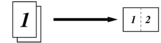 2op1(liggend)
2op1(liggend)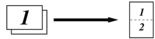 2op1 ID verticaal
2op1 ID verticaal(Met behulp van de glasplaat)
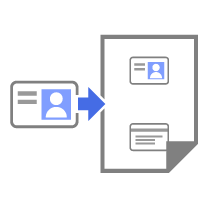 2op1 ID horizontaal
2op1 ID horizontaal(Met behulp van de glasplaat)
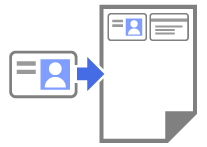 4op1(staand)
4op1(staand)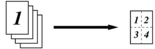 4op1(liggend)
4op1(liggend)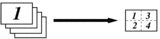 1>2
1>2(Met behulp van de glasplaat)
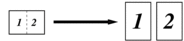 Poster(2x1)
Poster(2x1)(Met behulp van de glasplaat)
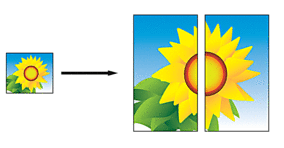 Poster(2x2)
Poster(2x2)(Met behulp van de glasplaat)
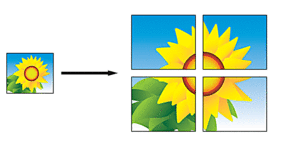 Poster(3x3)
Poster(3x3)(Met behulp van de glasplaat)
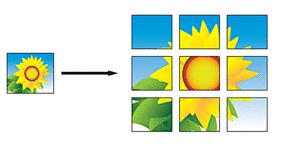
- Lees en bevestig de weergegeven lijst met instellingen die u hebt geselecteerd en druk vervolgens op [OK].
 Als u het gekopieerde resultaat eerst wilt bekijken voordat met afdrukken wordt begonnen, drukt u op
Als u het gekopieerde resultaat eerst wilt bekijken voordat met afdrukken wordt begonnen, drukt u op en vervolgens op [Zwart-wit voorbeeld] of [Kleur voorbeeld]. Het apparaat scant het document en geeft alleen de eerste pagina (één zijde) van het gekopieerde resultaat weer op het LCD-scherm. Als het resultaat naar wens is, drukt u op [Start] om af te drukken en de verwerking te stoppen.
en vervolgens op [Zwart-wit voorbeeld] of [Kleur voorbeeld]. Het apparaat scant het document en geeft alleen de eerste pagina (één zijde) van het gekopieerde resultaat weer op het LCD-scherm. Als het resultaat naar wens is, drukt u op [Start] om af te drukken en de verwerking te stoppen. - Wanneer u klaar bent met het wijzigen van de instellingen, drukt u op [Zwart-wit starten] of [Kleur Starten]. Als u het document in de ADF hebt geplaatst of een poster- of 1-op-2-kopie maakt, worden de pagina's door het apparaat gescand en wordt het afdrukken gestart.
- Als u de glasplaat gebruikt, herhaalt u de volgende stappen voor elke pagina van het document:
- Plaats de volgende pagina op de glasplaat en druk vervolgens op [Doorgaan] om de pagina te scannen.
- Wanneer alle pagina's zijn gescand, drukt u op [Voltooien].
Was deze pagina behulpzaam?



